Come forse saprai, VirtualBox è un hypervisor open source che consente agli utenti di creare macchine virtuali e testare diversi sistemi operativi. Ma non finisce qui.
VirtualBox include anche VirtualBox aggiunte guest che sono applicazioni e driver aggiuntivi che migliorano le prestazioni e l'usabilità di una macchina virtuale.
Le aggiunte guest di VirtualBox forniscono funzionalità estese come:
- Appunti condivisi :puoi copiare e incollare facilmente i contenuti tra i sistemi operativi host e guest.
- Trascina e rilascia :Inoltre, le aggiunte guest di Virtualbox ti consentono di trascinare e rilasciare i file tra i sistemi operativi host e guest.
- Integrazione del puntatore del mouse :Ricordi come di solito devi premere una combinazione di tasti per rilasciare il puntatore del mouse dalla macchina virtuale? Con le aggiunte guest di Virtualbox, questo diventa un ricordo del passato poiché puoi spostare comodamente il puntatore del mouse da e verso il sistema operativo guest e host.
- Cartelle condivise :le aggiunte guest consentono anche di creare cartelle a cui la macchina virtuale può accedere come condivisioni di rete.
- Rendimento video migliorato :per impostazione predefinita, le macchine virtuali sono dotate di un display molto più piccolo e non fornisce una risoluzione corrispondente a quella del sistema host. Con l'aggiunta guest installata, la macchina virtuale si adatta alla risoluzione del sistema host. Ad esempio, se la risoluzione dell'host è 1366 x 768, la macchina virtuale viene ridimensionata automaticamente dalla risoluzione predefinita in modo che corrisponda alla risoluzione dell'host.
Vediamo ora come installare VirtualBox aggiunte degli ospiti su Fedora Distribuzione Linux.
Installazione di VirtualBox Guest Additions in Fedora
Per installare e abilitare VirtualBox aggiunte guest su Fedora Linux, devi avere VirtualBox installato sul tuo sistema, in caso contrario installalo usando la nostra guida:Come installare VirtualBox in Fedora Linux.
Passaggio 1:installa le intestazioni del kernel e gli strumenti di compilazione
Il primo passo nell'installazione di VirtualBox le aggiunte guest sono l'installazione delle intestazioni del kernel. Ciò include l'installazione di dkms pacchetto (Supporto per modulo kernel dinamico ) insieme ad altri strumenti di compilazione come mostrato.
$ sudo dnf install dkms kernel-devel gcc bzip2 make curl
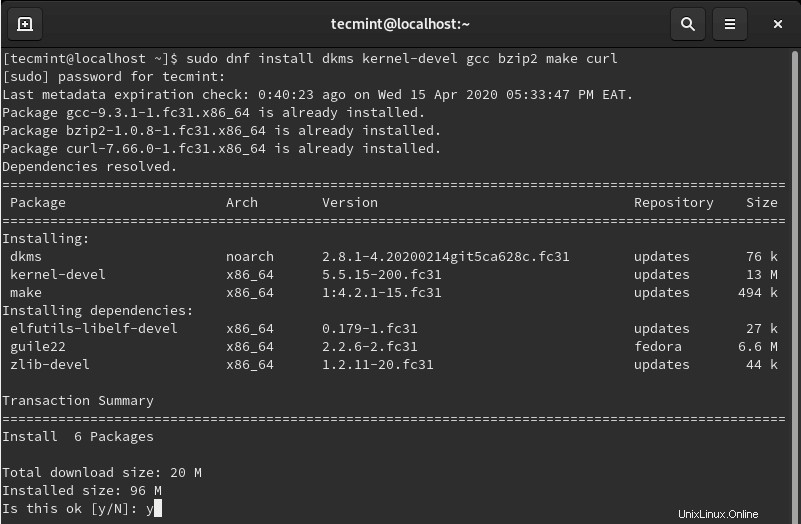
Installa le intestazioni del kernel in Fedora
Dopo aver installato correttamente le intestazioni del kernel, devi confermare la versione del kernel Linux e assicurarti che corrisponda alla versione delle intestazioni del kernel appena installate.
Per verificare la versione del kernel Linux esegui il comando.
$ uname -r OR $ hostnamectl | grep -i kernel
Per controllare la versione dello strumento di sviluppo del kernel (kernel-devel ) eseguire.
$ sudo rpm -qa kernel-devel
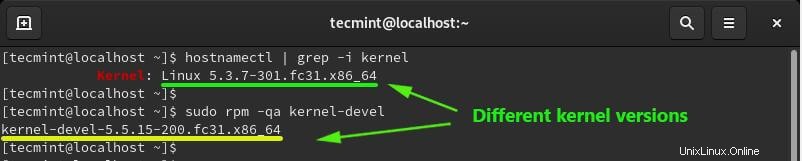
Verifica le intestazioni del kernel Linux
Se le versioni dei due (kernel versione e sviluppo del kernel ) non corrispondono a quanto mostrato nello screenshot sopra, aggiorna il kernel usando il comando.
$ sudo dnf update kernel-*
Al termine dell'aggiornamento del kernel, riavvia il sistema e, di nuovo, verifica di nuovo la versione del kernel.
$ uname -r

Verifica la versione del kernel
Dall'output, puoi vedere che la versione del kernel ora corrisponde a kernel-devel versione.
Ora puoi procedere e installare VirtualBox aggiunte degli ospiti.
Passaggio 2:installa VirtualBox Guest Additions in Fedora
Per installare le aggiunte guest, vai a Dispositivi –> Inserisci il CD delle aggiunte guest immagine.
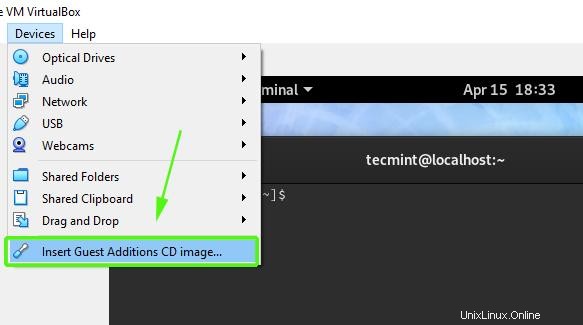
Inserisci il CD delle Aggiunte Ospite
Nella finestra popup visualizzata, seleziona Annulla opzione.
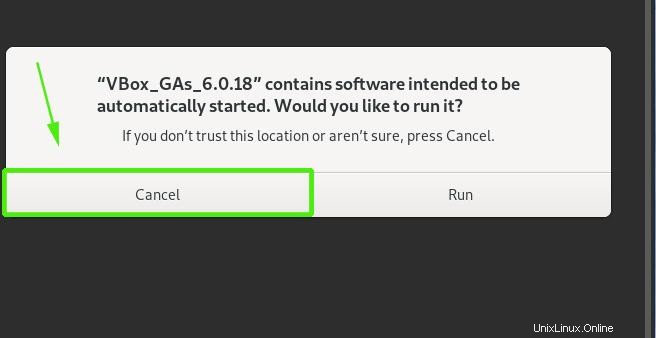
Installazione automatica aggiunta guest VirtualBox
Quindi vai a /run/media/username/VBox_GAs_6.0.18 . Assicurati di sostituire il nome utente attributo con l'utente attualmente connesso. Dovresti ottenere i file mostrati di seguito.
$ cd /run/media/username/VBox_GAs_6.0.18

File di aggiunta guest VirtualBox
Infine, esegui VBoxLinuxAdditions.run script per installare le aggiunte guest. Ci vorranno circa 4-5 minuti per installare tutte le applicazioni necessarie.
$ sudo ./VBoxLinuxAdditions.run
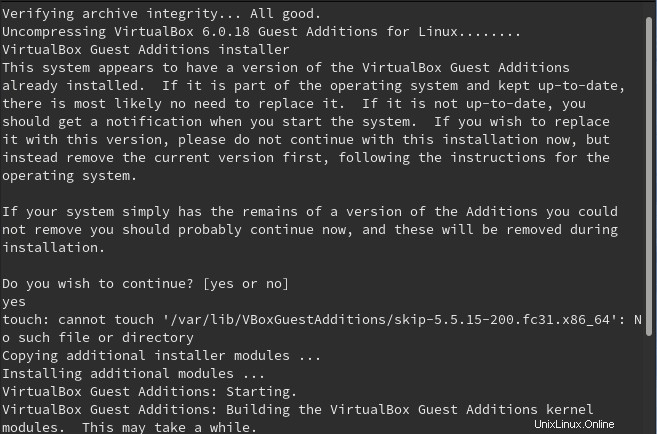
Installa le aggiunte per gli ospiti di VirtualBox
Al termine dell'installazione di VirtualBox moduli, riavvia il tuo Fedora sistema e questa volta verrà visualizzato a schermo intero e ora puoi goderti tutte le funzionalità fornite con le aggiunte degli ospiti.
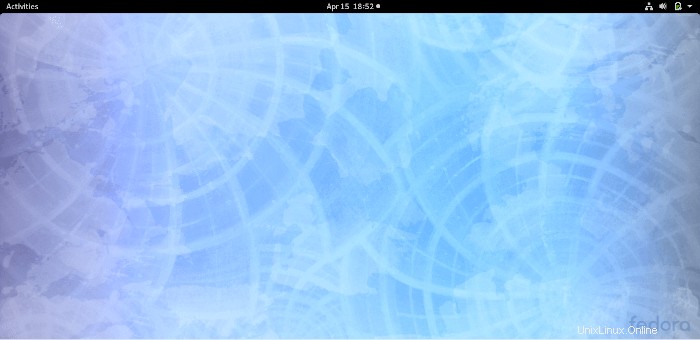
Fedora Desktop
Siamo giunti alla fine di questa guida. Il tuo feedback è molto gradito.
Condividere è prendersi cura...Condividi su FacebookCondividi su TwitterCondividi su LinkedinCondividi su Reddit